
C언어 (Language)
- UNIX 운영체제 구현을 위해 1972년에 개발된 언어
- 문법의 간결성, 효률성, 효과적인 포인터 타입 제공등으로 지금까지 많이 사용되는 시스템 프로그래밍 언어 (윈도우도 C와 C언어에서 분화된 C++로 만들어짐)
- 절차형 프로그래밍 언어의 대표주자
- (C++ 언어는 C 언어에 객체지향 기술이 더해져서 만들어짐)
프로그래밍 언어에는 사람이 배우기 쉬운 친밀성을 기준으로 저급 언어와 고급 언어로 나누어지는데, C언어는 고급 언어 중 포트란, 코볼과 같은 화석급 언어보다는 덜 올래된 아직도 많이 사용되는 언어로 사람의 언어로 치면, 영어와 같은 근본 언어라고 생각한다.
C언어 사용을 위해서는 대략 4가지 준비과정이 필요하다.
1. Visual Studio Code 설치
2. gcc 설치 (Windows 운영체제만)
3. Visual Studio Code 확장프로그램(extension 설치) -- C/C++ extension
4. git 설치
----------------------------------------------------------------------------------------------------------------------------------------------------
1. Visual Studio Code 설치
https://code.visualstudio.com/
Visual Studio Code - Code Editing. Redefined
Visual Studio Code is a code editor redefined and optimized for building and debugging modern web and cloud applications. Visual Studio Code is free and available on your favorite platform - Linux, macOS, and Windows.
code.visualstudio.com
위 링크에서 운영체제에 맞게 설치파일을 다운 받고 모든 step에서 다 next를 누르고 설치하면 된다.
간혹 한국어를 원해서 영어버전 설치가 꺼림직 할 수 있으나, 영어 버전을 설치해도 나중에 사용시에 한글주석을 달고 몇번 하다보면 한국어 extension을 다운받겠냐는 메시지가 뜨며 그때 다운로드 받고 바꾸어도 상관이 없다.
디버깅을 하다보면, 한국어 검색보다는 영어로 검색하는 것이 자료가 더 많이 나오므로 영어에 익숙해지기 위해서 영어버전 사용을 추천하는 사람들도 있으나, 편한 것을 선택하면 될 것이다.
2. gcc 설치 (Windows 운영체제만)
https://sourceforge.net/projects/mingw-w64/files/mingw-w64/
MinGW-w64 - for 32 and 64 bit Windows - Browse /mingw-w64 at SourceForge.net
sourceforge.net
MinGW는 windows에서 gcc를 사용하게 해주는 프로그램으로 위의 링크에서 x86_64 posix seh 을 클릭하면 압축 파일이 받아진다.

다운 받은 파일을 압축 해제하면, mingw64 폴더가 있는데, 이 폴더를 로컬디스크(C: 드라이브)로 옮기고,

윈도우 실행창에 sysdm.cpl을 입력하고 엔터를 치면, '시스템 속성' 창이 뜬다.

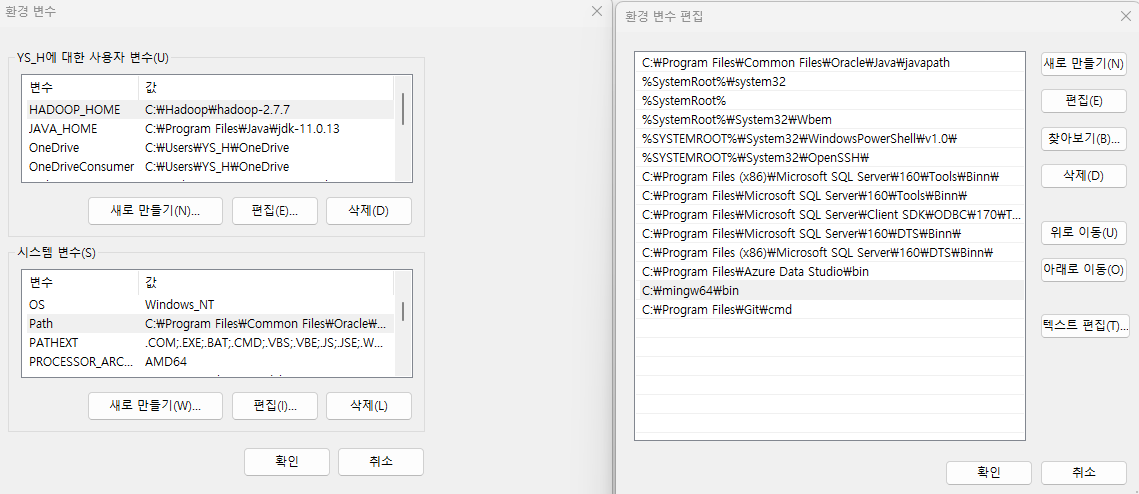
환경 변수 편집이 뜨면 새로만들기를 누르고 아까 C 드라이브에 위치시킨 mingw64 폴더의 bin 폴더의 위치를 입력하고 확인!
윈도우 검색 창에 cmd(명령프롬프트)를 입력해서 커맨드 창을 띄운 후에 gcc - v를 입력 했을때, 설치 된 것을 확인
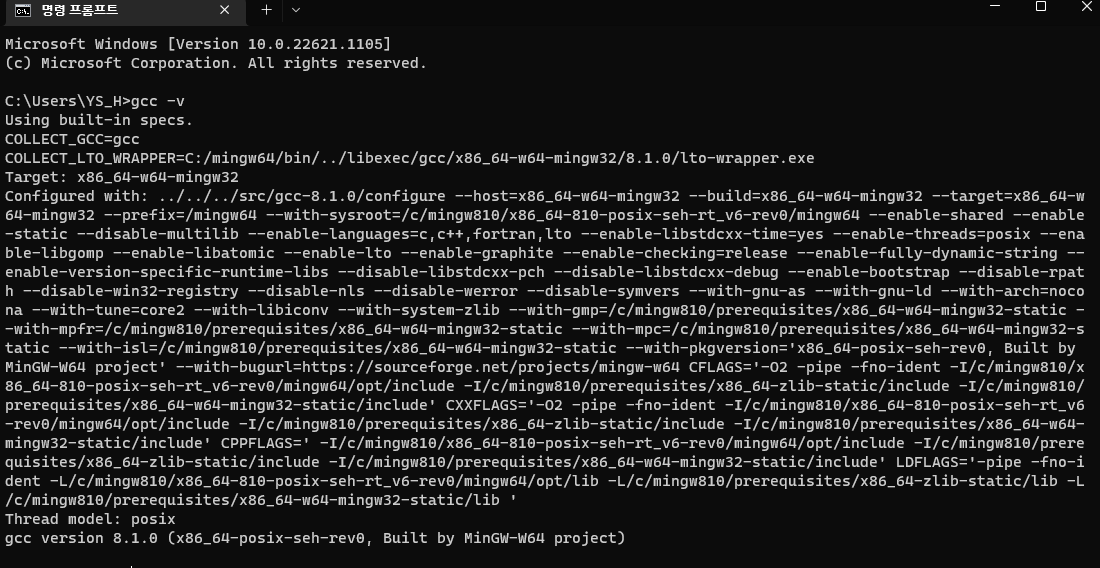
3. Visual Studio Code(VS code) 확장프로그램(extension 설치) -- C/C++ extension
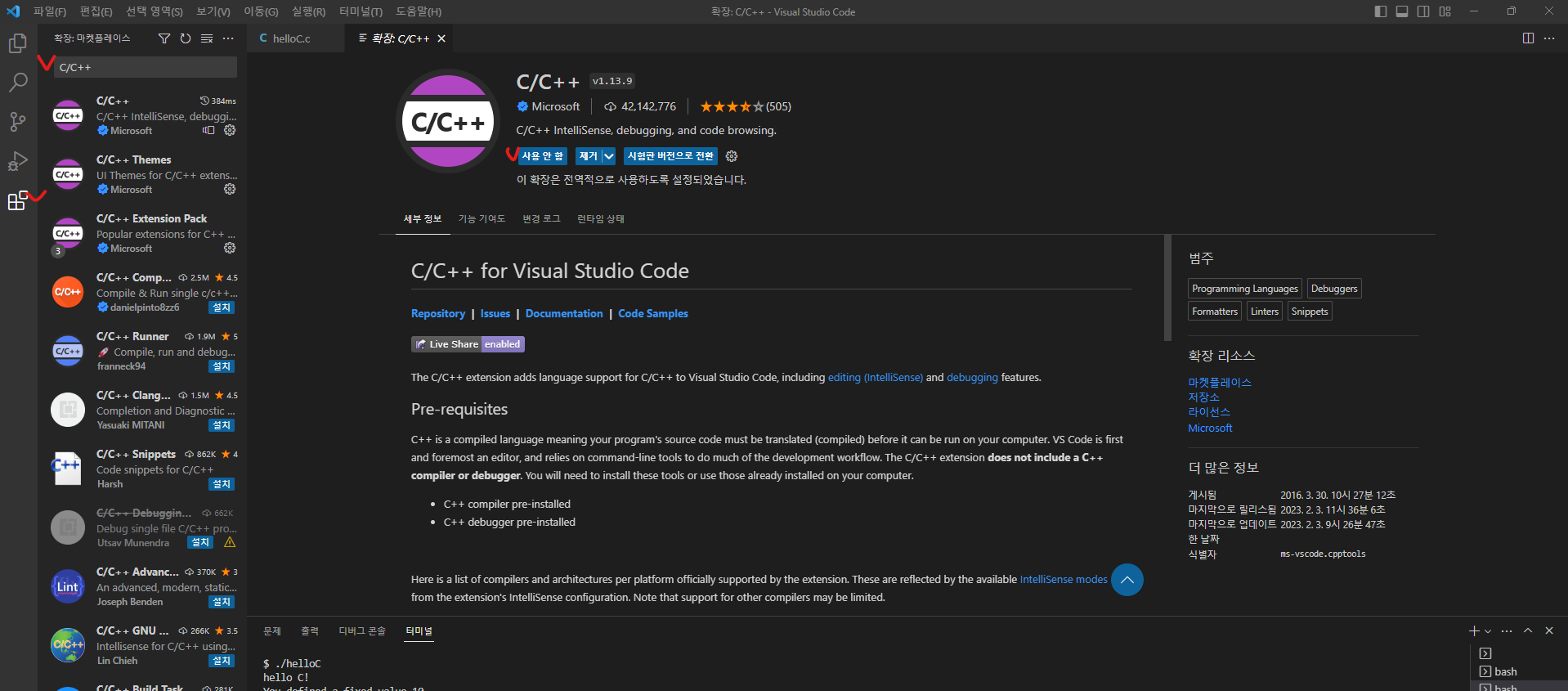
4. git 설치
Git - Downloads
Downloads macOS Windows Linux/Unix Older releases are available and the Git source repository is on GitHub. GUI Clients Git comes with built-in GUI tools (git-gui, gitk), but there are several third-party tools for users looking for a platform-specific exp
git-scm.com
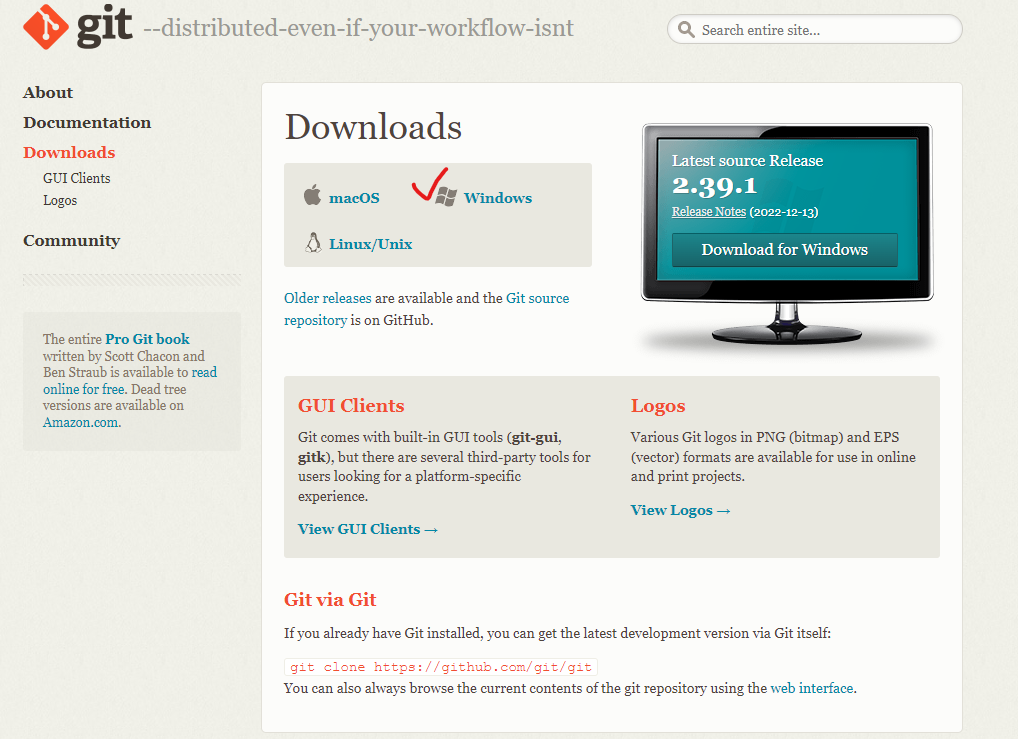
위의 git을 설치하는 이유는 vs code에서 linux terminal을 사용하기 위해서 설치하는 것이다.
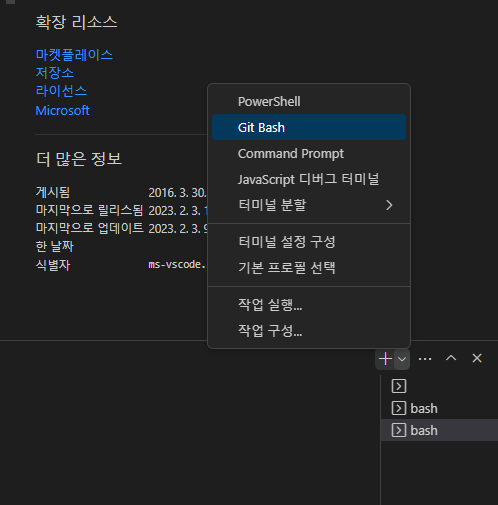
C언어 사용을 위한 본격적인 준비과정은 다 끝났다. 설치된 소프트웨어들이 제대로 작동하는지는 다음 챕터에서 진행할 예정이다.
자료 출처 : 서울대학교 데이터사이언스대학원 Computing Bootcamp 자료집, 영진닷컴 23 환상의 콤비 정보처리기사 필기+실기, 나도코딩의 C언어 입문
'C 언어 기초' 카테고리의 다른 글
| [C언어] 2. C언어 프로그래밍 기초: 규칙과 기본구조, 변수와 상수, 출력과 입력 (0) | 2023.02.06 |
|---|